遇到 Microsoft Store 错误 0x87E00198 可能会是一次非常令人沮丧的经历,尤其是当人们尝试下载或更新应用程序时。该错误通常会在下载过程中突然停止,并显示出现问题的消息。
一些用户还报告说,下载进度可能会卡在一定百分比后显示此错误代码,从而阻止他们安装或更新自己喜欢的应用程序。
错误 0x87E00198 可能由多种原因引起,包括但不限于:
- 网络问题。互联网的不稳定或缓慢可能会干扰 Microsoft Store 及其服务器之间的通信,从而中断下载过程。
- 商店缓存损坏。随着时间的推移,Microsoft Store 中累积的缓存文件可能会损坏,并导致下载或更新应用程序时出现错误。
- 过时的软件组件。由于运行过时版本的 Microsoft Store 应用或 Windows 操作系统,可能会出现不兼容问题,这可能会触发 0x87E00198 等错误代码。
- 后台进程冲突。有时,其他正在运行的应用程序或服务可能会与 Microsoft Store 操作发生冲突,从而导致下载失败。
通过确保稳定的互联网连接并重置 Microsoft Store 缓存以清除可能导致此问题的任何损坏数据,可以解决 0x87E00198 错误。它还将有助于更新系统及其应用程序,这可以进一步避免导致这些错误的兼容性问题。
如果这些步骤不起作用,请尝试运行 FortectMac Washing Machine X9 PC 修复工具来自动查找并修复可能导致下载挂起的 Windows 常见问题从 Microsoft Store 中获取并改进下载和更新任务。

修复 1. 检查您的互联网连接
稳定的互联网连接对于 Microsoft Store 的正常运行至关重要。如果连接不稳定或缓慢,下载可能会失败。
- 在测试网站之一上测试您的互联网连接。
- 如果连接速度较慢,请尝试切换到有线连接或重新连接到您的Wi-Fi 网络。
- 重新启动您的路由器或调制解调器以解决潜在的网络问题。
修复 2.重置 Microsoft Store 缓存
损坏的缓存文件可能会干扰下载和更新。重置 Microsoft Store 缓存会清除这些文件并可以修复错误。
- 按键盘上的Win R打开运行对话框。
- 输入wsreset.exe并按Enter键。
- 将出现一个空白的命令提示符窗口。等待它关闭。
- 此后,商店应该会自动打开。如果错误仍然存在,请重新启动您的电脑。

修复 3. 注销并重新登录 Microsoft Store
临时帐户问题可能会导致 Microsoft Store 错误 0x87E00198。退出并重新登录可能会解决问题。
- 启动Microsoft Store。
- 点击您的个人资料照片,然后点击退出。
- 重新启动您的计算机。
- 使用您的帐户凭据重新登录。

修复 4. 检查 Windows 更新
过时的系统组件可能与 Microsoft Store 的功能发生冲突。保持 Windows 更新可以确保兼容性。
- 在 Windows 搜索中输入 更新,然后按 Enter。
- 在这里,单击检查更新或安装更新(如果有)。
- 等待 Windows 下载并安装所有必需的文件。
- 如果可选更新可用,也请安装它们。
- 重新启动您的设备。

修复 5. 运行干净启动
运行干净启动会禁用非 Microsoft 服务和启动程序,确保没有第三方软件干扰 Microsoft Store。
- 在 Windows 搜索中输入 msconfig 并按 Enter 打开系统配置窗口。
- 单击服务选项卡并选中隐藏所有Microsoft服务框。
- 单击禁用所有以禁用非 Microsoft 服务,然后单击启动选项卡。
- 打开任务管理器,禁用所有启动项,然后关闭任务管理器。
- 转到启动选项卡并标记安全启动选项。
- 在系统配置窗口中单击确定,然后重新启动您的计算机。
- 如果不存在问题,则为第三方软件故障。要确定是哪个应用程序导致该问题,请尝试启用一半可用程序,重新启动,并检查问题是否仍然存在。继续,直到找到有问题的软件并更新或卸载它。

修复 6. 运行 Windows 应用商店应用程序疑难解答
内置疑难解答程序旨在识别和解决 Microsoft Store 的问题。
- 在 Windows 搜索中输入 疑难解答 并按 Enter。
- 单击其他疑难解答/其他疑难解答。
- 向下滚动找到Windows 应用商店应用并选择它。
- 单击运行疑难解答/运行。
- 等待该过程完成并应用修复,然后再次尝试使用商店。

修复7.重新注册Microsoft Store应用
重新注册 Microsoft Store 会重置其配置并可以解决持续存在的错误。
- 在 Windows 搜索中输入 PowerShell。
- 右键单击结果并选择以管理员身份运行。
- 当UAC出现时,单击是。
- 使用以下命令并按Enter:
Get-AppXPackage *WindowsStore* -AllUsers | Foreach {Add-AppxPackage -DisableDevelopmentMode -注册“$($_.InstallLocation)AppXManifest.xml”} - 完成后,重新启动您的计算机。

修复8.修复或重置Microsoft Store
修复或重置 Microsoft Store 可确保其文件和设置恢复为默认值。
- 右键单击开始并选择应用程序和功能/已安装的应用程序。
- 向下滚动找到Microsoft Store,然后单击高级选项或转到设置>系统>系统组件>高级选项。
- 再次向下滚动并单击终止和修复。
- 如果这不起作用,请尝试使用重置。
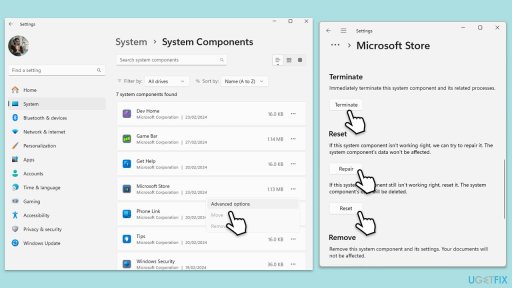
以上是如何修复 Microsoft Store 错误 0x87E00198?的详细内容。更多信息请关注PHP中文网其他相关文章!
 NVIDIA OPENGL驱动程序错误代码3(子代码2/7),快速修复!May 07, 2025 pm 08:01 PM
NVIDIA OPENGL驱动程序错误代码3(子代码2/7),快速修复!May 07, 2025 pm 08:01 PMNVIDIA OpenGL驱动程序错误代码3:游戏运行障碍及解决方案 在Windows 11/10系统上,NVIDIA OpenGL驱动程序错误代码3可能会导致游戏无法运行。本文将提供多种方法来解决错误代码3(子代码2或7)。 OpenGL是一种行业标准的图形应用程序编程接口(API),用于渲染3D和2D图形。NVIDIA支持OpenGL以使其GPU发挥最佳性能。但是,NVIDIA OpenGL驱动程序错误代码3会中断所有操作,导致游戏和视频/图像编辑软件无法使用。 错误信息可能如下: NVI
 激活安全启动后,如何修复窗户不引导?May 07, 2025 pm 08:00 PM
激活安全启动后,如何修复窗户不引导?May 07, 2025 pm 08:00 PMSecure Boot是较新的UEFI固件的内置安全功能,可帮助确保仅信任,数字签名的操作系统和引导加载程序可以嘘声
 如何修复无法加载xgameruntime.dll错误代码126May 06, 2025 pm 08:03 PM
如何修复无法加载xgameruntime.dll错误代码126May 06, 2025 pm 08:03 PM遇到“无法加载xgameruntime.dll错误代码126”?本指南提供了解决此游戏发布问题的有效解决方案。 xgameruntime.dll错误(代码126): 此错误阻止某些游戏启动,显示
 遗忘重新制作的虚幻过程崩溃了:快速修复!May 06, 2025 pm 08:02 PM
遗忘重新制作的虚幻过程崩溃了:快速修复!May 06, 2025 pm 08:02 PM遗忘重新制作的“虚幻过程已经崩溃”错误阻止玩家享受此更新的RPG。 本指南提供了解决此问题的几种解决方案。尝试每个修复程序,直到解决问题为止。 快速导航: 联合国
 扫描硬件更改会冻结Windows计算机吗?修复!May 06, 2025 pm 08:01 PM
扫描硬件更改会冻结Windows计算机吗?修复!May 06, 2025 pm 08:01 PM故障排除“扫描硬件更改”冻结窗口 在设备管理器中选择“扫描硬件更改”后,一些用户会遇到系统冻结。本指南提供了解决此问题的解决方案。 M上的用户
 了解如何在Windows上恢复3DS SD卡数据:指南May 06, 2025 pm 06:03 PM
了解如何在Windows上恢复3DS SD卡数据:指南May 06, 2025 pm 06:03 PM从Nintendo 3DS SD卡中恢复丢失的数据:逐步指南 从Nintendo 3DS SD卡中丢失了宝贵的照片,视频或游戏节省,这是令人沮丧的。 本指南提供了在Windows PC上恢复3DS SD卡数据的解决方案。 UNDE
 如何修复Sunderfolk保存文件位置并不保存May 06, 2025 pm 06:02 PM
如何修复Sunderfolk保存文件位置并不保存May 06, 2025 pm 06:02 PM本指南说明了如何找到您的Sunderfolk保存文件并解决保存问题。 了解保存文件位置,您可以管理游戏的进度。 Sunderfolk保存文件位置 Dreamhaven的首张游戏Sunderfolk保存了游戏数据
 如何修复Windows中的Microsoft团队错误标签7ITA9?May 06, 2025 pm 04:00 PM
如何修复Windows中的Microsoft团队错误标签7ITA9?May 06, 2025 pm 04:00 PMMicrosoft团队广泛用于虚拟会议,团队协作和工作场所沟通。但是不时,用户遇到技术问题


热AI工具

Undresser.AI Undress
人工智能驱动的应用程序,用于创建逼真的裸体照片

AI Clothes Remover
用于从照片中去除衣服的在线人工智能工具。

Undress AI Tool
免费脱衣服图片

Clothoff.io
AI脱衣机

Video Face Swap
使用我们完全免费的人工智能换脸工具轻松在任何视频中换脸!

热门文章

热工具

安全考试浏览器
Safe Exam Browser是一个安全的浏览器环境,用于安全地进行在线考试。该软件将任何计算机变成一个安全的工作站。它控制对任何实用工具的访问,并防止学生使用未经授权的资源。

SublimeText3 Linux新版
SublimeText3 Linux最新版

MinGW - 适用于 Windows 的极简 GNU
这个项目正在迁移到osdn.net/projects/mingw的过程中,你可以继续在那里关注我们。MinGW:GNU编译器集合(GCC)的本地Windows移植版本,可自由分发的导入库和用于构建本地Windows应用程序的头文件;包括对MSVC运行时的扩展,以支持C99功能。MinGW的所有软件都可以在64位Windows平台上运行。

DVWA
Damn Vulnerable Web App (DVWA) 是一个PHP/MySQL的Web应用程序,非常容易受到攻击。它的主要目标是成为安全专业人员在合法环境中测试自己的技能和工具的辅助工具,帮助Web开发人员更好地理解保护Web应用程序的过程,并帮助教师/学生在课堂环境中教授/学习Web应用程序安全。DVWA的目标是通过简单直接的界面练习一些最常见的Web漏洞,难度各不相同。请注意,该软件中

螳螂BT
Mantis是一个易于部署的基于Web的缺陷跟踪工具,用于帮助产品缺陷跟踪。它需要PHP、MySQL和一个Web服务器。请查看我们的演示和托管服务。






